Aktualisiert October 2024 : Beenden Sie diese Fehlermeldungen und beschleunigen Sie Ihr Computersystem mit unserem Optimierungstool. Laden Sie es über diesen Link hier herunter.
- Laden Sie das Reparaturprogramm hier herunter und installieren Sie es.
- Lassen Sie es Ihren Computer scannen.
- Das Tool wird dann Ihren Computer reparieren.
Mit dem Microsoft Edge-Webbrowser in Windows 10 können Sie nun eine Schaltfläche Home hinzufügen. Während einige von Ihnen vielleicht keine Verwendung für die Home-Taste finden, gibt es andere, die gerne eine Home-Taste haben möchten, die auf der Browseroberfläche sichtbar ist. Wenn Sie auf diese Home-Schaltfläche klicken, wird die Seite geöffnet, die Sie für die Öffnung festgelegt haben – vielleicht sogar Ihre Lieblings-Website
.
Schaltfläche Home zu Edge hinzufügen
Wir empfehlen die Verwendung dieses Tools bei verschiedenen PC-Problemen.
Dieses Tool behebt häufige Computerfehler, schützt Sie vor Dateiverlust, Malware, Hardwareausfällen und optimiert Ihren PC für maximale Leistung. Beheben Sie PC-Probleme schnell und verhindern Sie, dass andere mit dieser Software arbeiten:
- Download dieses PC-Reparatur-Tool .
- Klicken Sie auf Scan starten, um Windows-Probleme zu finden, die PC-Probleme verursachen könnten.
- Klicken Sie auf Alle reparieren, um alle Probleme zu beheben.
Mit Edge-Browsern können Sie die Schaltfläche Home anzeigen, wenn Sie dies wünschen. Das Verfahren ist recht einfach. Um die Schaltfläche Home anzuzeigen, öffnen Sie Edge, klicken Sie auf Open the 3-dotted .
Weitere Aktionen
Menü und wählen Sie
Einstellungen
.
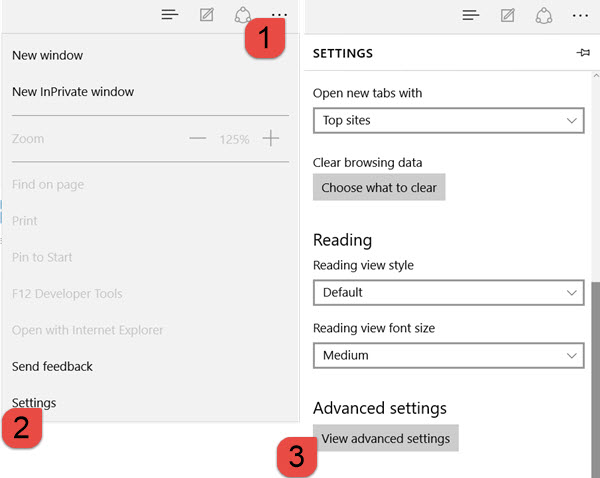
Scrollen Sie nach unten und klicken Sie auf
Erweiterte Einstellungen anzeigen
. An der Spitze selbst sehen Sie folgendes
Zeige die Home-Taste
Einstellung.
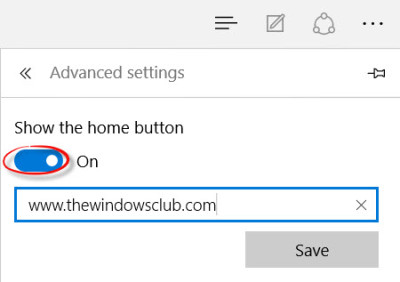
Schalte den Schieberegler auf um.
On
um die Home-Taste anzuzeigen. Wenn du willst, kannst du deine Homepage auf einstellen.
über:start
um die Startseite anzuzeigen,
über:blank
um eine leere Seite anzuzeigen,
über:search
oder Ihre Lieblings-Website, wenn das die erste ist, die Sie öffnen möchten
.
Nachdem Sie die Änderungen vorgenommen haben, drücken Sie auf die Schaltfläche .
Speichern
Taste.
Die Home-Taste erscheint in der Adressleiste
.
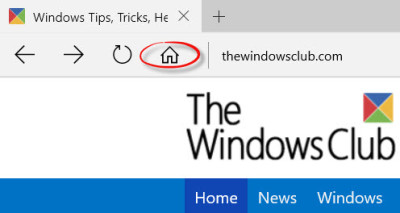
Um den Home-Knopf zu entfernen, bewegen Sie den Knopf einfach in die Position Aus
.
Während dies eine Ergänzung zu einem kleinen Feature ist, hoffen wir, dass Microsoft weiterhin mehr hinzufügen wird – insbesondere Kontextmenüpunkte wie Suchen mit, Einfügen & Suchen usw.
Lassen Sie uns wissen, wie Ihnen die Verwendung des Edge-Browsers gefällt. Und gehen Sie hier, wenn Sie einen Blick auf einige werfen wollen.
Tipps und Tricks zum Edge-Browser
.
EMPFOHLEN: Klicken Sie hier, um Windows-Fehler zu beheben und die Systemleistung zu optimieren
